Как да създадете пощенска кутия на mailru
Често най-простите въпроси ни се струват неразрешими. Но не трябва да се разочаровате, ако не можете да направите нещо сами. Тази статия ще ви помогне да научите как да създадете пощенска кутия в mailru. Това не е толкова труден въпрос - регистрация на поща mailru.
Препоръчително е да отделите време и да направите всичко по ред. И така, действията, които трябва да се извършат:
- Отидете на www.mail.ru. Огромен брой блокове информация хващат окото. Трябва да се опитаме да намерим думите: поща, регистрация, име, парола, вход.' Съвет: Погледнете горе вляво.
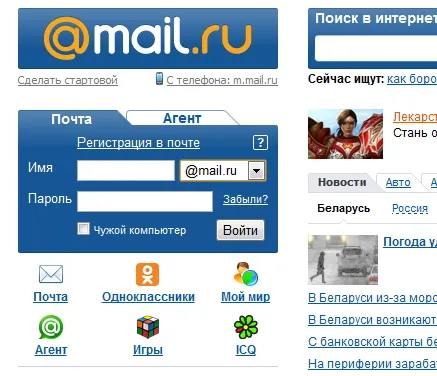
Ето как изглежда блокът за влизане в пощата и регистрация
- След това кликнете върху връзката „Регистрация по пощата“. Новите потребители често имат малък страх, когато правят нещата сами. Надявам се, че ще изпитате облекчение да знаете, че има бутон „връщане назад“ (често стрелка наляво) в горната част на вашия уеб браузър. След като щракнете върху бутона, винаги можете да отидете на предишната страница и да повторите действията.
- След като щракнете върху „Регистрация по пощата“, ще стигнете до страницата, където трябва да попълните личните си данни. Защо е необходимо това? Често компаниите за пощенски услуги искат да знаят колкото е възможно повече за своите потребители, за да поддържат статистика. Освен това им позволява да се предпазят от нежелани програми, които автоматично регистрират поща и се използват за злонамерени цели.
- След като попълните всички лични данни (име, фамилия, рожден ден, град, пол), ще отидете в полето "пощенска кутия". По-добре е да запишете името на пощенската кутия на лист хартия, за да не го забравите в подходящия момент. Или измислете име (с латински букви), което ще бъде лесно за запомняне. „@mail.ru“ ще бъде автоматично добавено към името на пощенската кутия или всяко другокой от домейните: "@bk.ru", "@inbox.ru", "@list.ru". Пример за пълно име на пощенска кутия е „[имейл защитен]“. Друг пример: „[имейл защитен]“. Обърнете внимание на подсказката вдясно, която ще се появява всеки път, когато пощенската кутия е заета от някого. След това просто трябва да промените името му.
- По-долу е полето "парола". Трябва да измислите възможно най-надеждна парола и да я запишете на лист хартия. Не забравяйте да прочетете допълнителната информация срещу някои от редовете, която ви казва какво да правите... в следващото поле по-долу трябва да въведете отново паролата: по този начин системата проверява дали сте направили грешка при въвеждането данни.
- Можете да включите номера на мобилния си телефон в долната част на страницата, въпреки че това не е задължително. Но ако внезапно загубите листа с пароли, тази функция ще ви помогне да го възстановите и да продължите да използвате пощата. Можете просто да щракнете върху „Нямам мобилен телефон“, ако не искате да доверите тази информация на сайта. В този случай ще се появи поле "таен въпрос".
- Ако се появи „таен въпрос“, направете следното: изберете въпрос от списъка (всеки) и въведете отговора по-долу (приема се и всеки отговор). Тези стъпки са необходими, за да можете да възстановите паролата си, ако я загубите.
- Редът „допълнителен имейл“ може да бъде пропуснат.
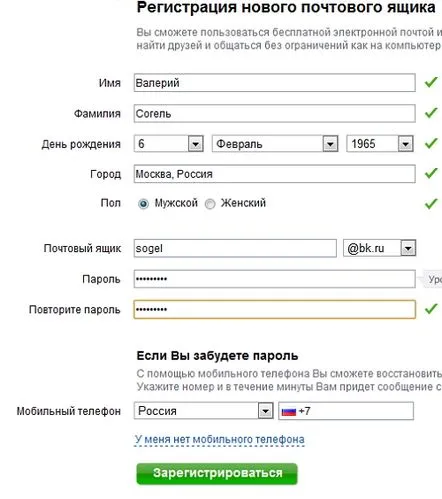
Въвеждаме данните за регистрация
- Бъдете търпеливи, остава само малко... Натиснете "Регистрация" (големият бутон в долната част на страницата). Ако всичко е направено правилно, ще се появи прозорец, в който трябва да въведете кода от картинката. Това е друга защита срещу програми, които се регистрират автоматично в пощенските услуги. Вижте снимката със странни символи и ги въведете в полето. Разбира се, може да не се получи от първия път, но не се отчайвайте! Просто прочетете по-внимателно символите от картинката.Полезни съвети: обикновено тези символи се въвеждат на английската клавиатурна подредба, също не въвеждайте интервал между знаците и най-важното - бъдете по-смели. Винаги можете да се върнете на главната страница и да се регистрирате отново, ако нещо се обърка. Не забравяйте за съветите на сайта - прочетете ги внимателно.
Прозорец за въвеждане на код за потвърждение
- Ако всичко е направено, както е описано по-горе, след като щракнете върху бутона в долната част на последния прозорец, веднага ще стигнете до страницата с поща и входящи писма. Сега в средата на страницата ще видите заглавките на писмата. За да прочетете писмото, щракнете върху заглавието (линк). Е, това е всичко! Отсега нататък вие сте "професионалист" в създаването на пощенски кутии!
- Следващия път, когато използвате поща, ще трябва само да въведете името на пощата (вход) и парола, за да я въведете. Трябва да направите това на главната страница на услугата mail.ru. Между другото, съвременните браузъри автоматично ви насочват към страницата на пощенската кутия, като знаят вашата парола и вход, така че ако бъдете помолени да запазите паролата си, щракнете върху бутона с положителен отговор.
Страница с входящи писма - край на регистрацията
Е, това е - регистрацията на mailru е завършена. Като цяло съществуващите системи за регистрация на потребители далеч не са съвършени. Те се опитват да защитят сайтовете от зловреден софтуер, но в същото време трябва да се извършат огромен брой действия, които понякога изглеждат ненужни. Засега трябва да се задоволяваме с това, което имаме.
